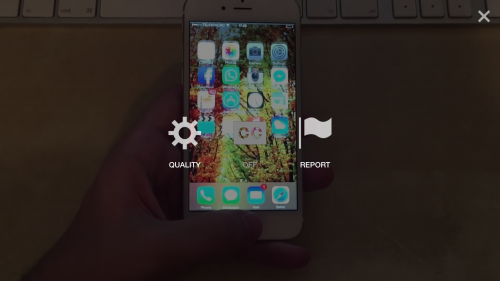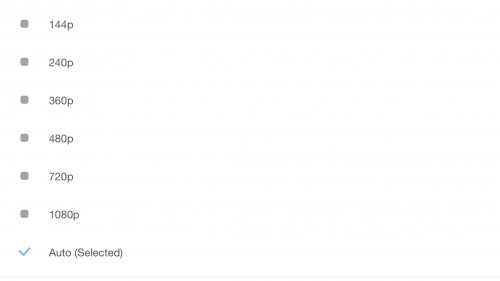YouTube-applikation för iPhone, iPad och iPod Touch tillåter oss att komma åt videodelningsnätverket för att se alla typer av videoklipp som finns tillgängliga inom det, och som du säkert redan föreställer dig tar det noga med att visa videoklippen i låg kvalitet när vi använder mobila anslutningar.
Desi YouTube-program tillåter oss att se HD-videor i nästan alla fall, med hjälp av kvalitetsinställningarna som erbjuds av applikationen kan vi också se videor i Full HD-format på vissa terminaler, men tro inte att du kommer att kunna se multimediainnehållet i 4K-format eftersom det är inte möjligt.
Trots det, i händelse av att du undrade hur du kan välja i vilket format YouTube-videorna ska spelas upp på dina terminaler med hjälp av YouTube-applikationen som finns tillgänglig i App Store, idag ska jag hjälpa dig, själva proceduren är mycket enkel, utan alltför många steg att gå igenom.
Hur väljer jag kvaliteten på YouTube-videor på iPhone och iPad?
För att välja i vilken kvalitet YouTube-videor spelas upp i applikationen för iPhone, iPad och iPod Touch måste du:
- Öppna programmet och sök eller välj ditt favoritvideoklipp.
- När du har valt videoklippet trycker du på knappen längst upp till höger, som består av tre överlappande punkter.
- I den nyligen visade menyn väljer du alternativet Kvalitet.
- Kontrollera nu något av de visade formaten, och videoklippet kommer att laddas om i det formatet.
Alternativen för att välja format kommer att vara olika beroende på din internetanslutning, 1080p-formatet visas alltid om du är ansluten till Wi-Fi-nätverk, men i andra situationer kan endast en 4G-anslutning ge dig möjlighet att se klippets video på så hög kvalitet att det kräver en bra nedladdningshastighet.
Som du säkert redan vet innebär att titta på högkvalitativa videoklipp i ett högupplöst format också konsumtionen av ett större antal MB internettrafik, så att en minuts videoströmning i 1p-format kan kräva till och med flera dussin MB trafik , så du måste vara mycket försiktig med hur du gör dina val.
Innan jag avslutar påminner jag dig om att om du ändrar formatet som videoklippen spelas i kommer att generera en omladdning av respektive klipp, så att du kommer att förbruka mer internetbandbredd genom att ladda om det.
Tyvärr, när du använder YouTube via Safari, är dessa alternativ inte tillgängliga.